AI 3D 모델을 Roblox에 올바른 스케일로 내보내는 방법
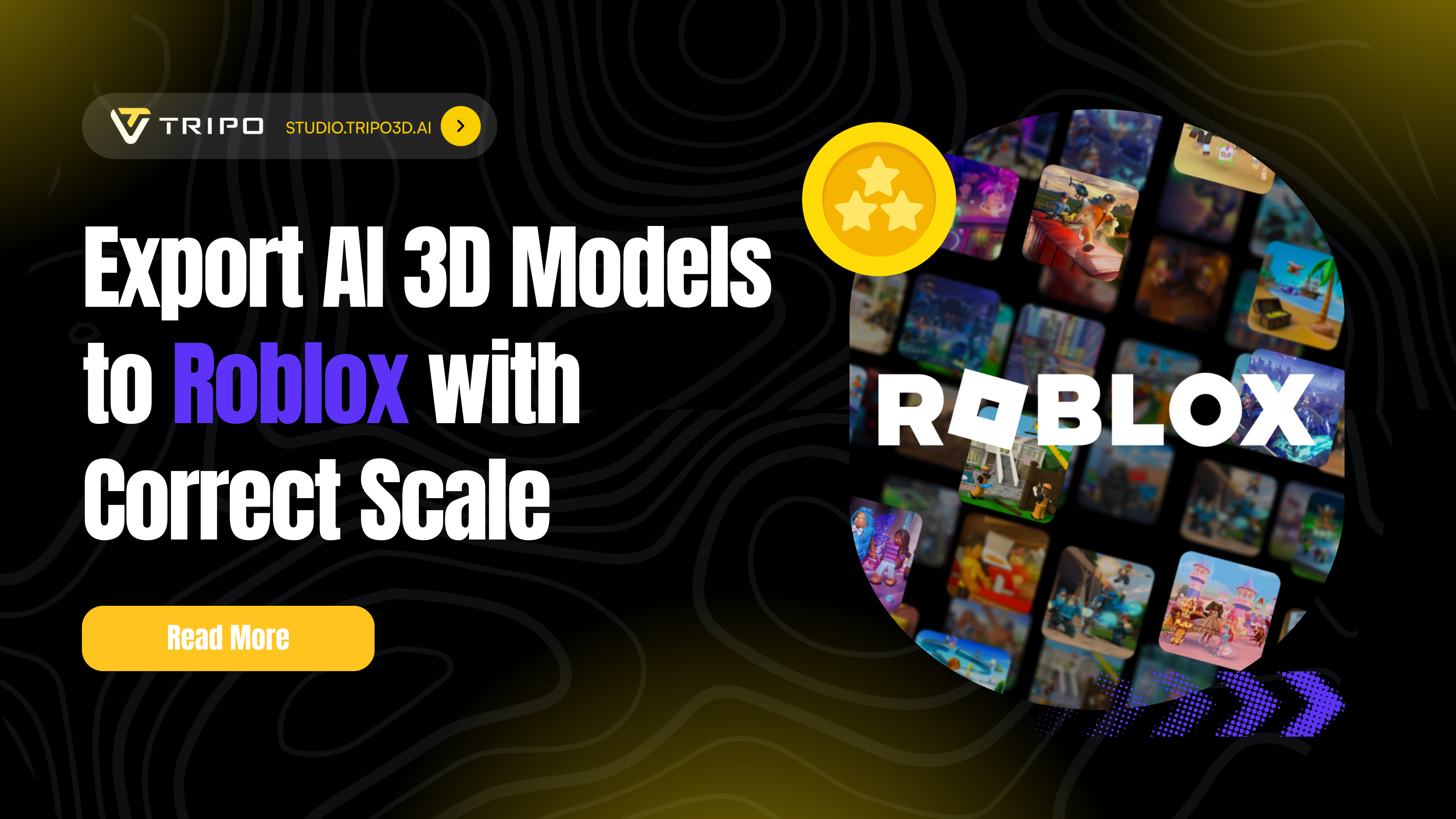
완벽한 AI 3D 모델을 만드는 데 몇 시간을 보냈지만, Roblox Studio에 가져오니 거대한 괴물이나 미세한 점으로 변해버린 경험이 있으신가요? 여러분만 그런 것이 아닙니다. 스케일 문제는 처음 Roblox를 사용하는 크리에이터의 90%를 괴롭히며, "100배 너무 커!"라고 말하기도 전에 설렘을 좌절로 바꿔버립니다!
현실은 이렇습니다: 적절한 설정 없이 3D 모델을 Roblox로 내보내면, 멋진 캐릭터 모델이 100 스터드(stud)짜리 거인이 되거나, 더 나쁘게는 보이지 않는 점이 됩니다. 하지만 매번 완벽한 스케일을 맞추고, AI 생성 3D 모델을 몇 분 만에 게임 준비 에셋으로 바꿀 수 있다면 어떨까요?
이 가이드는 전문 Roblox 개발자들이 매일 사용하는 정확한 내보내기 설정, 스케일 변환 및 워크플로 비법을 공개합니다. Tripo AI를 사용하여 몇 초 만에 모델을 생성하든, 다른 소스에서 가져오든, 완벽한 스케일링 기술을 마스터하게 될 것입니다. 더 이상 추측하거나 좌절할 필요가 없습니다.
Roblox의 스케일 시스템 이해하기
내보내기 설정에 뛰어들기 전에, 특히 무료 최고의 이미지 3D 모델 AI 무료 변환기나 AI 생성 3D 모델을 사용했다면, 왜 모델이 Roblox에 축소 광선이나 성장 물약을 맞은 것처럼 보이는지 해독해 봅시다.
단위 불일치 문제
Roblox는 "스터드(studs)"라는 고유한 단위 시스템을 사용합니다. 스터드를 Roblox 버전의 미터나 피트라고 생각하면 됩니다. 여기서 문제가 발생합니다.
- 기본적으로 Blender 1 단위 = Roblox 100 스터드
- 실제 1미터 ≈ Roblox 20 스터드
- 평균 Roblox 캐릭터 = 5 스터드 높이
이는 기본 설정을 사용하여 3D 모델을 Roblox로 내보낼 때, 완벽한 크기의 캐릭터가 500 스터드의 거인이 된다는 것을 의미합니다! 인치를 기대했는데 미터를 받는 것과 같아서 혼란이 뒤따릅니다.
Roblox에서 지원하는 파일 형식
모든 3D 형식이 Roblox Studio와 잘 작동하는 것은 아닙니다. 다음은 작동하는 형식입니다.
| 형식 | 가장 적합한 용도 | 스케일 처리 방식 | 애니메이션 지원 |
|---|---|---|---|
| .FBX | 리깅이 있는 복잡한 모델 | 특정 설정 필요 | ✅ 전체 지원 |
| .OBJ | 정적 소품 및 건물 | 예측 가능성 높음 | ❌ 애니메이션 없음 |
| .glTF/.glb | 웹 최적화 모델 | 최신 버전, 신뢰성 높음 | ✅ 전체 지원 |
전문가 팁: 애니메이션 캐릭터에는 FBX를, 단순한 정적 소품에는 OBJ를 사용하여 불필요한 복잡성을 피하세요.
AI 생성 모델 준비하기
1단계: Tripo AI로 모델 생성하기
Tripo AI를 사용하여 Roblox용 모델을 생성할 때, 다음의 빠른 최적화 팁을 염두에 두세요.
Roblox 준비 모델을 위한 빠른 설정:
- 프롬프트에 Roblox 관련 용어 사용 ("low-poly", "cartoon-style", "game asset")
- 출력물이 10,000개 미만의 삼각형을 유지하도록 확인 (Roblox의 제한)
Tripo AI는 8-10초 만에 모델을 생성하며, Algorithm 2.5는 Roblox의 미학과 일치하는 전문적인 품질을 보장합니다. Magic Brush, Smart Low-Poly, 텍스처 최적화를 포함한 Tripo Studio의 모든 기능을 사용하는 자세한 지침은 전체 Tripo Studio 튜토리얼을 확인하세요.
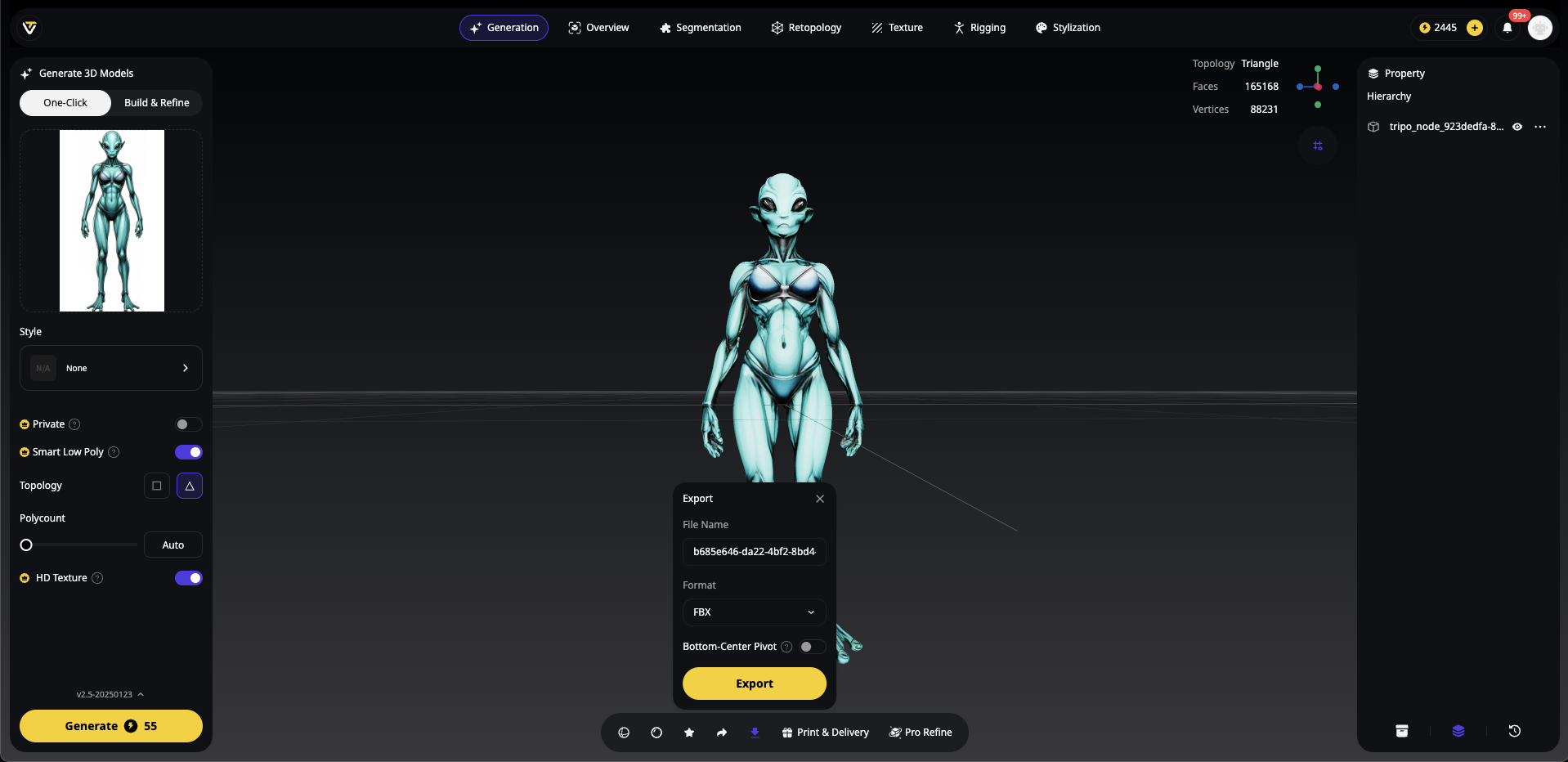
2단계: Tripo Studio에서의 후처리
Tripo Studio는 Roblox용 모델을 준비하는 강력한 도구를 제공합니다.
- Magic Brush: Roblox의 카툰 미학에 맞춰 텍스처를 빠르게 조정합니다.
- Smart Low-Poly: 세부 사항을 유지하면서 폴리곤 수를 자동으로 줄입니다.
- Intelligent Segmentation: 모듈식 빌딩을 위해 모델 부품을 분리합니다.
AI 3D 모델 생성기인 Tripo를 사용하는 장점은 무엇일까요? 전문적인 품질을 유지하면서 수동 모델링에 드는 시간을 절약할 수 있습니다.
궁극의 내보내기 설정 가이드
Blender에서 Roblox로: 실제로 작동하는 세 가지 방법
방법 1: FBX 단위 스케일 (Roblox 공식 권장 사항)
이는 Roblox 3D 모델 스케일 정확도를 위한 표준입니다.
-
장면 설정:
- 단위: "없음" 또는 "미터법"으로 설정
- 단위 스케일: 1.0 유지
- 회전: 각도
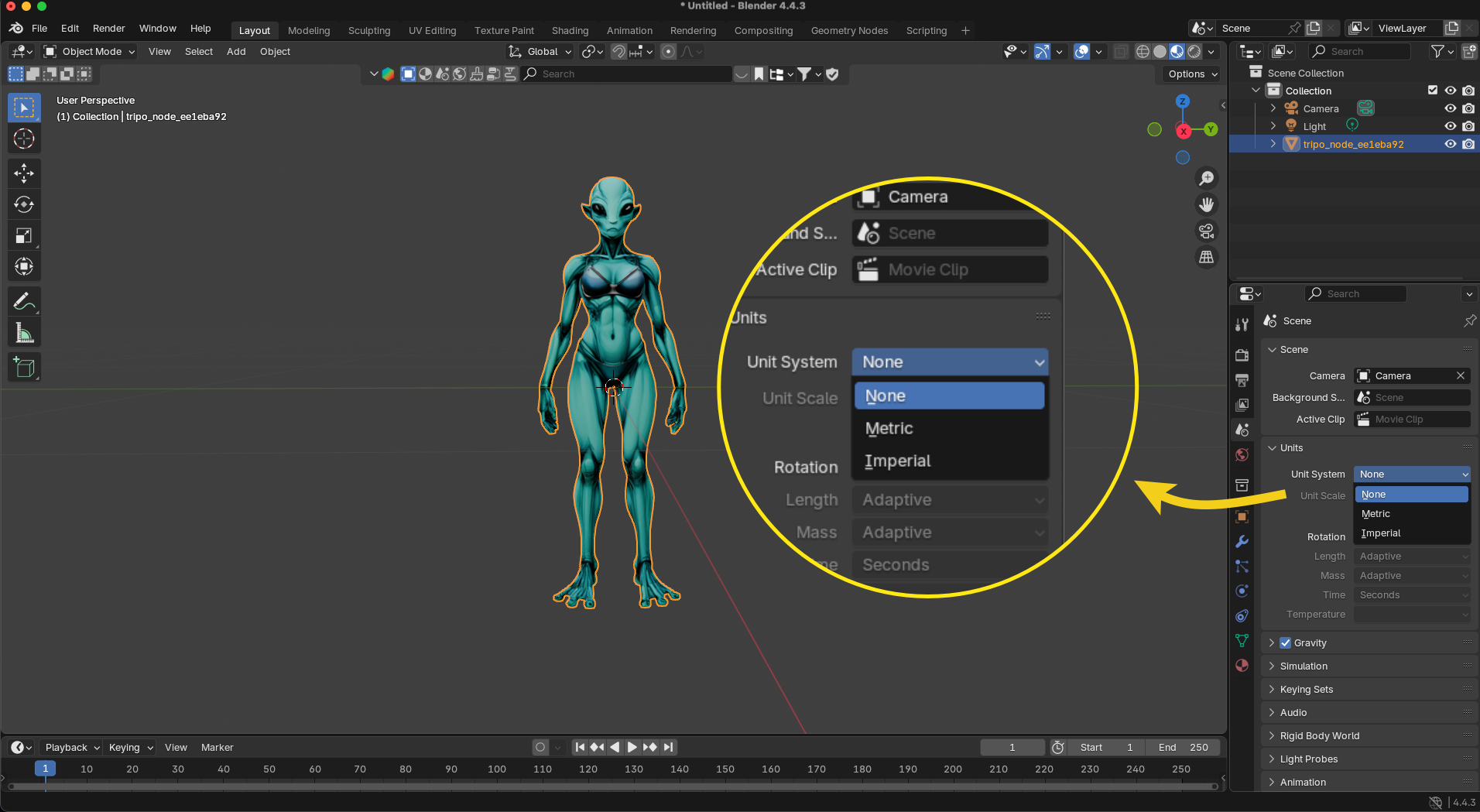
-
내보내기 설정 (파일 > 내보내기 > glb):
- 변환 > +Y 위로
- 정방향: Z 정방향
- 위: Y 위
- 포함 > 선택한 개체만
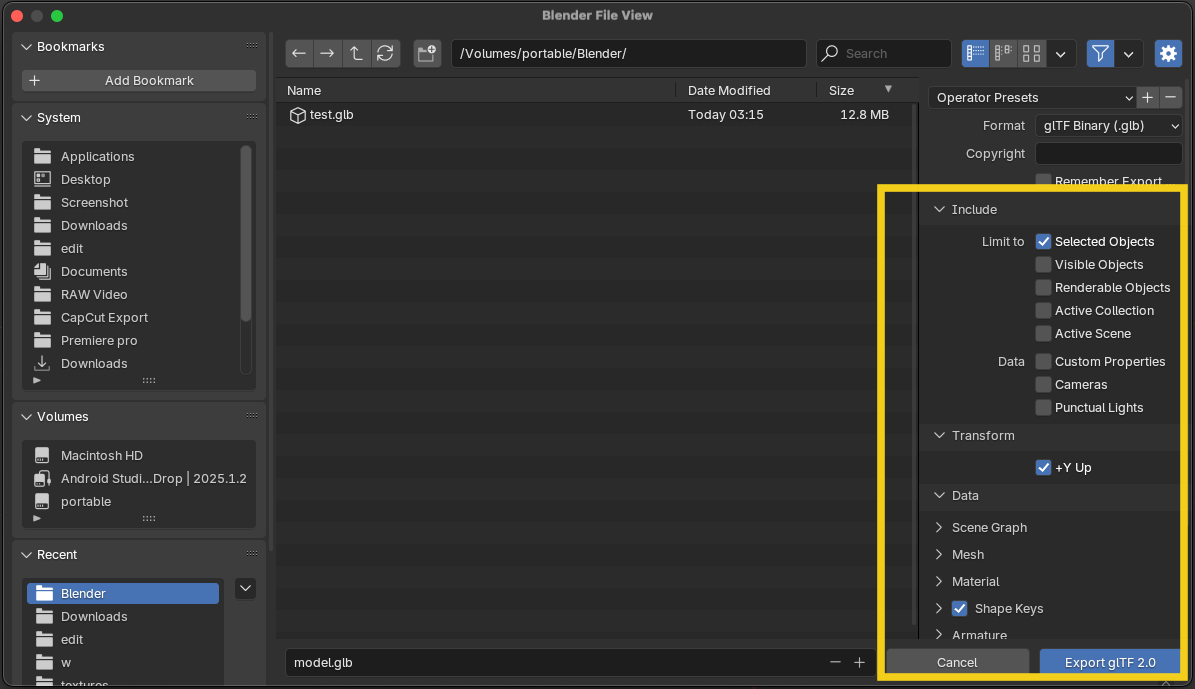
-
작동 이유: 모델이 Blender 또는 다른 소프트웨어로 다시 가져올 때 올바른 스케일을 유지합니다.
방법 2: 수동 스케일 조정
빠르고 간단하지만 효과적입니다.
- Blender에서 모델을 선택합니다.
- 'S'를 누른 다음 "0.01"을 입력합니다 (1/100로 축소).
- 기본 FBX 설정으로 내보냅니다.
경고: Blender로 다시 가져오면 모델이 매우 작게 나타납니다!
방법 3: 장면 단위 스케일
일괄 내보내기용:
- 장면 속성 > 단위 > 단위 스케일: 0.01
- 정상적으로 내보냅니다.
- 다른 프로젝트에는 다시 설정해야 합니다!
Roblox가 좋아하는 FBX 내보내기 설정
Roblox에 필요한 완벽한 FBX 내보내기 설정을 위한 복사-붙여넣기 체크리스트입니다.
✅ 변환(Transform):
- 스케일 적용(Apply Scaling): FBX Unit Scale
- 정방향(Forward): Z Forward
- 위(Up): Y Up
- 변환 적용(Apply Transform): ✓
✅ 지오메트리(Geometry):
- 스무딩(Smoothing): Face
- 서브디비전 내보내기(Export Subdivision): ✗
- 모디파이어 적용(Apply Modifiers): ✓
✅ 아머쳐(Armature):
- 변형 본만(Only Deform Bones): ✓
- 리프 본 추가(Add Leaf Bones): ✗
- 애니메이션 베이크(Bake Animation): ✓ (애니메이션이 있는 경우)
Roblox Studio로 가져오기: 올바른 방법
1단계: 가져오기 대화 상자 열기
- Roblox Studio를 실행하고 플레이스를 엽니다.
- 아바타 탭 → 3D 가져오기로 이동합니다.
- 다른 방법: 보기 → 에셋 관리자 → 가져오기
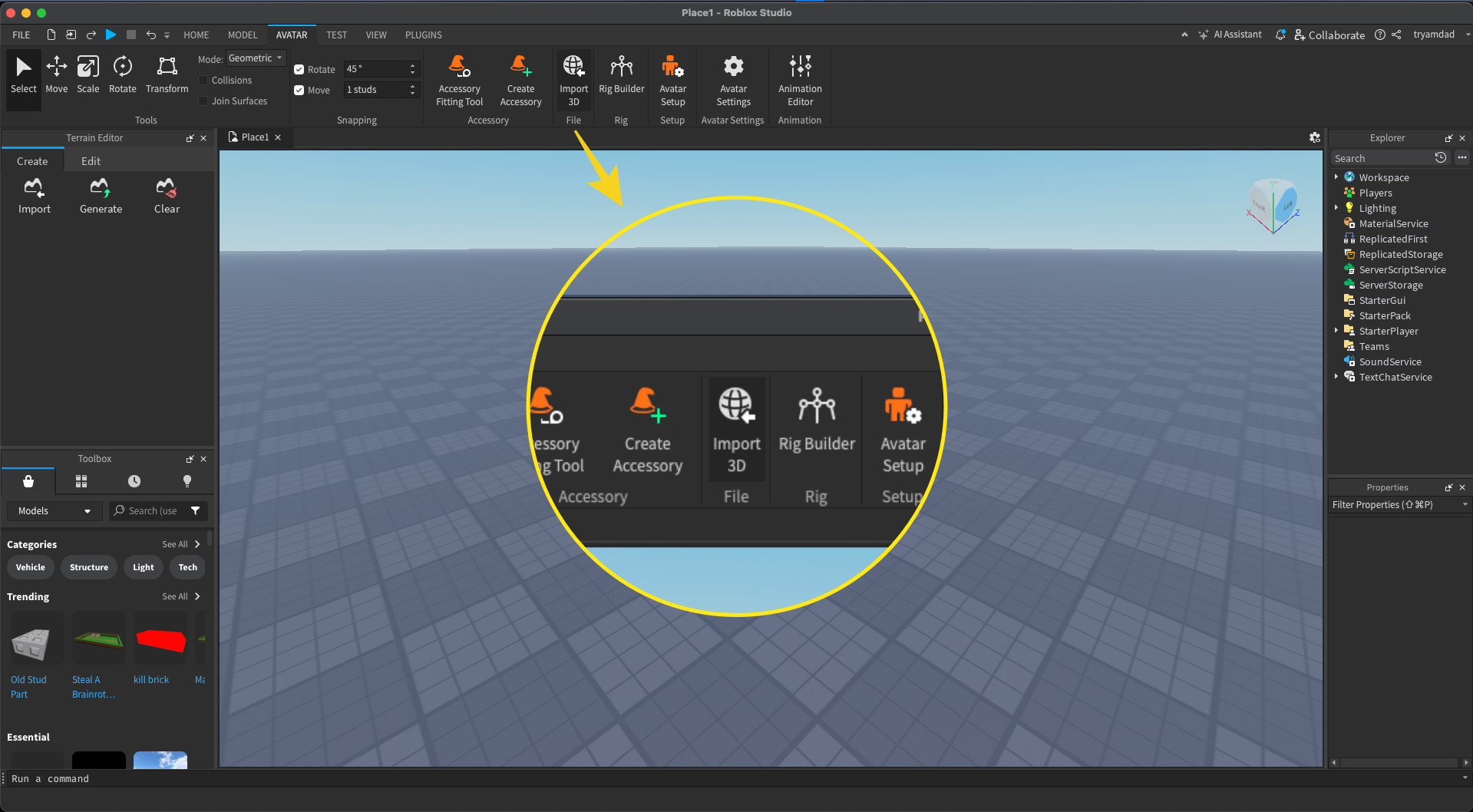
2단계: 모델 선택
- "파일 선택"을 클릭하고 내보낸 .fbx 파일을 찾습니다.
- 파일이 미리 보기 창에 나타나야 합니다.
- 텍스처가 올바르게 표시되는지 확인합니다.
3단계: 가져오기 설정 구성
Roblox Studio 3D 가져오기를 올바르게 하려면 다음 값을 정확하게 설정하세요.
- 월드 정방향: 앞
- 월드 위: 위
- 스케일 단위: Stud (이것이 중요합니다!)
다른 설정은 특별한 필요가 없는 한 기본값으로 둡니다.
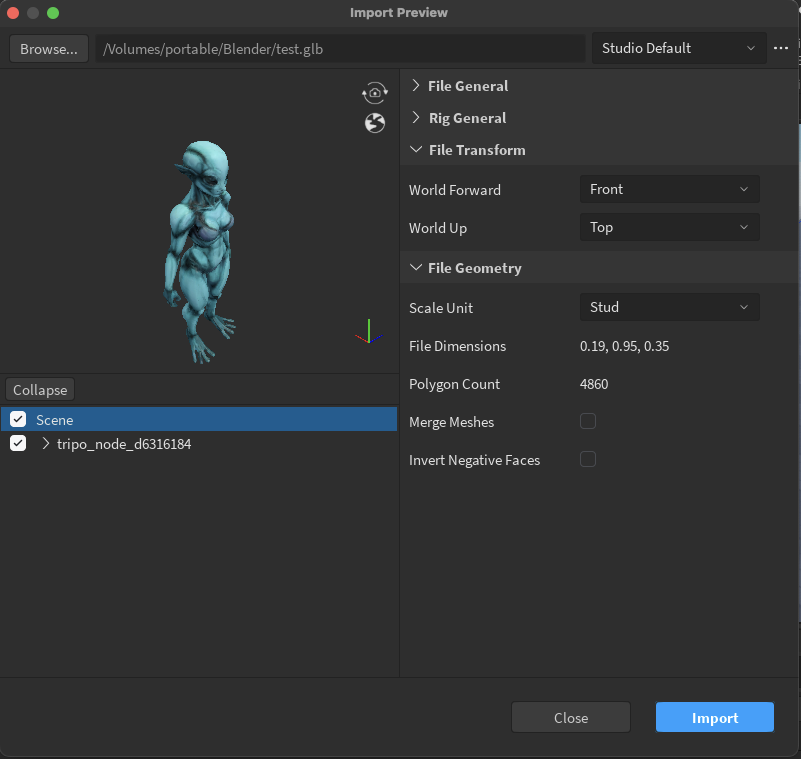
4단계: 가져오기 완료
- "가져오기" 버튼을 클릭합니다.
- 모델이 워크스페이스에 나타납니다.
- 탐색기 창에서 가져온 부품을 확인합니다.
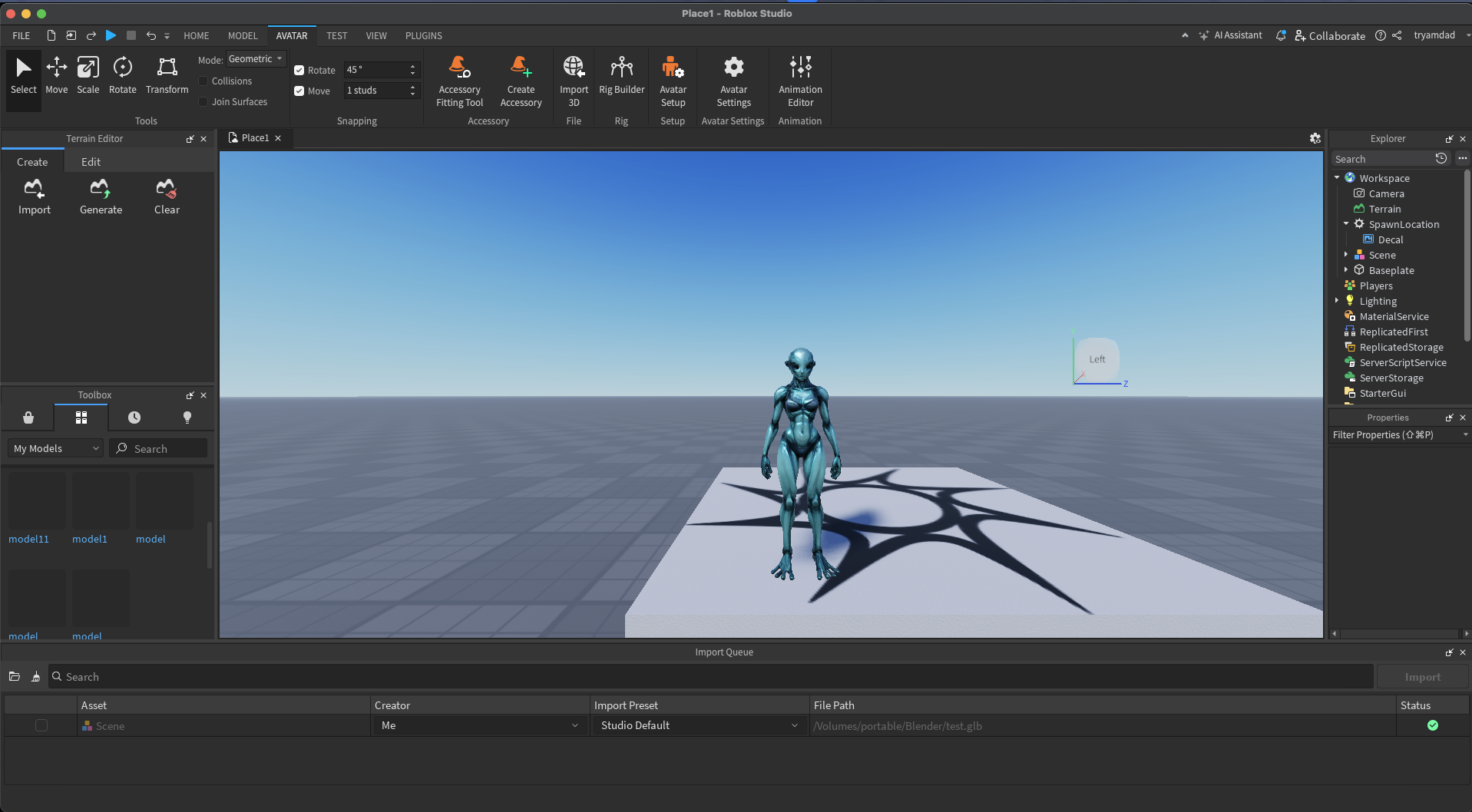
가져오기 후 검증
가져온 후 스케일을 확인합니다.
- 기본 Roblox 파트 삽입 (파트 > 블록)
- 크기 비교 – 모델은 비례해야 합니다.
- Roblox 캐릭터로 테스트 (약 5 스터드 높이여야 함)
일반적인 스케일 문제 해결
문제: 모델이 100배 너무 크게 가져와짐
해결책: FBX 단위 스케일 또는 수동 0.01 스케일링을 적용하는 것을 잊었습니다.
빠른 해결책:
- 탐색기에서 모델 선택
- 속성 > 크기 > 모든 값에 0.01 곱하기
- 균일한 스케일링을 위해 F3X 플러그인 사용
문제: 모델이 너무 작아서 선택할 수 없음
해결책: 스케일 값이 0.001 미만으로 내려갔습니다 (Roblox 최소값).
빠른 해결책:
- 속성 > 크기 > 모든 값을 최소 0.1로 설정
- 거기서부터 스케일을 키웁니다.
문제: 불균일한 스케일링 (늘어나거나 찌그러짐)
해결책: 어딘가에 비균일 스케일링이 적용되었습니다.
빠른 해결책:
- 모든 모델 부품 선택
- 균일 스케일링 사용 (스케일링 시 Shift 키 누르기)
- 필요한 경우 재설정 및 다시 내보내기
AI 모델을 위한 고급 최적화
성능 고려 사항
Roblox용 AI 3D 모델은 성능에 특별한 주의를 기울여야 합니다.
| 요소 | Roblox 제한 | 최적화 팁 |
|---|---|---|
| 삼각형 | 최대 10,000개 | Tripo의 Smart Low-Poly 사용 |
| 텍스처 크기 | 1024x1024 최적 | Tripo Studio에서 압축 |
| 드로우 콜 | 최소화 | 재료 결합 |
| 파일 크기 | 100MB 미만 | .glb 형식 사용 |
Roblox를 위한 Tripo AI 워크플로
다음은 Tripo AI를 사용한 최적화된 파이프라인입니다.
-
Tripo에서 생성 (8초):
- 프롬프트에 "Roblox 스타일 카툰 캐릭터" 사용
- "게임 에셋" 품질 사전 설정 선택
-
Tripo Studio에서 정제:
- Smart Low-Poly 적용 (1만 개 미만 삼각형 목표)
- Roblox 친화적인 텍스처를 위해 Magic Brush 사용
- 올바른 설정으로 FBX로 내보내기
-
Roblox로 가져오기:
- 위 스케일 설정을 따르기
- 게시하기 전에 Studio에서 테스트
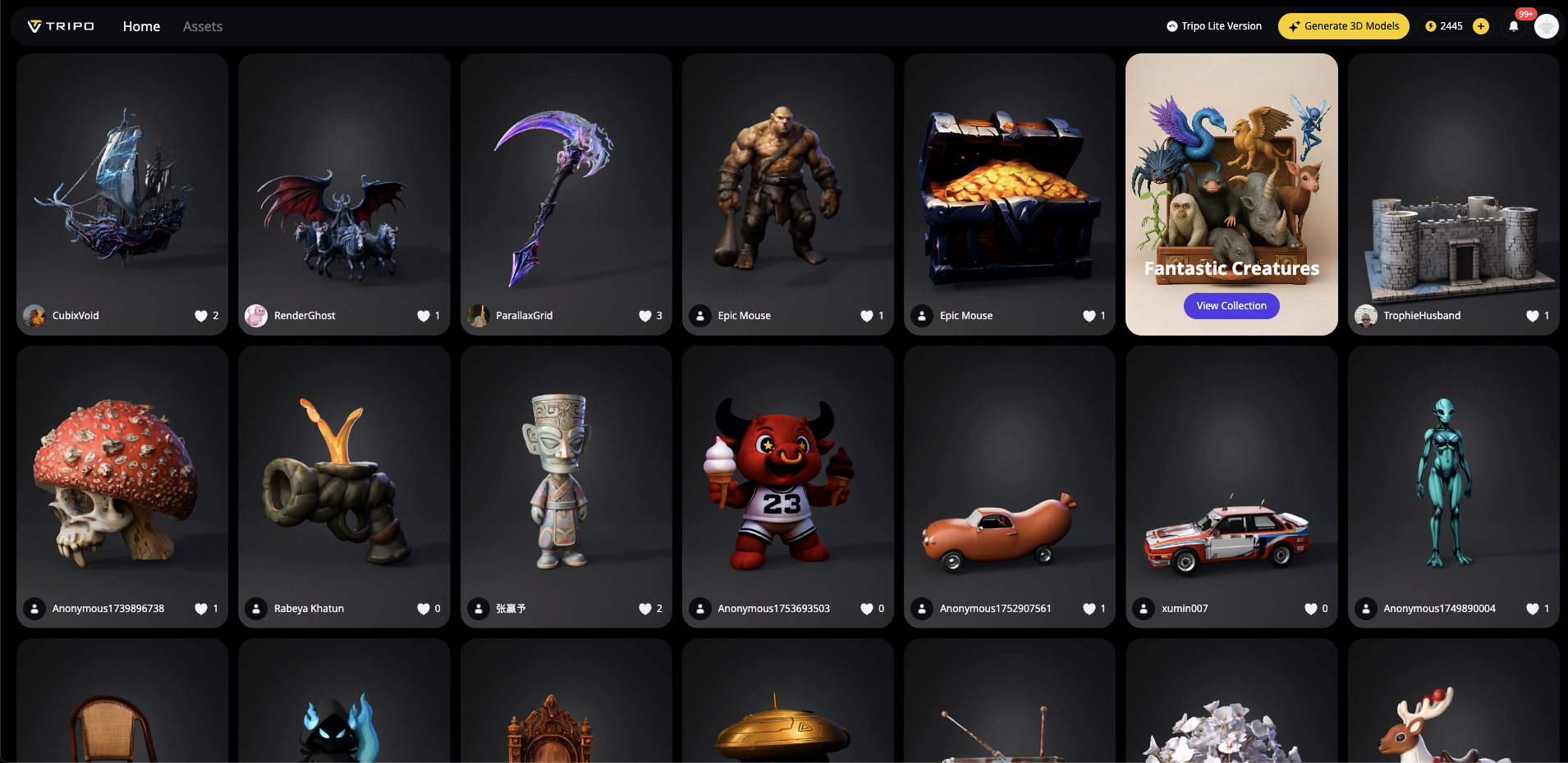
모범 사례 체크리스트
내보내기 버튼을 누르기 전에 이 목록을 확인하세요.
내보내기 전:
- [ ] 모델이 10,000개 미만의 삼각형인지 확인
- [ ] 텍스처가 압축 및 최적화되었는지 확인
- [ ] Blender에서 모든 모디파이어를 적용했는지 확인
- [ ] 참조 개체와 스케일을 비교했는지 확인
- [ ] 올바른 내보내기 설정 (FBX 단위 스케일)을 설정했는지 확인
가져오기 중:
- [ ] 스케일 단위로 "Stud"를 선택했는지 확인
- [ ] "모델로만 가져오기"를 활성화했는지 확인
- [ ] 가져오기 미리 보기가 올바르게 보이는지 확인
가져오기 후:
- [ ] 기본 Roblox 파트와 크기를 비교했는지 확인
- [ ] 플레이어 캐릭터로 테스트했는지 확인
- [ ] 성능을 확인했는지 (60+ FPS)
- [ ] 모든 텍스처가 로드되었는지 확인
Tripo AI가 게임을 바꾸는 이유
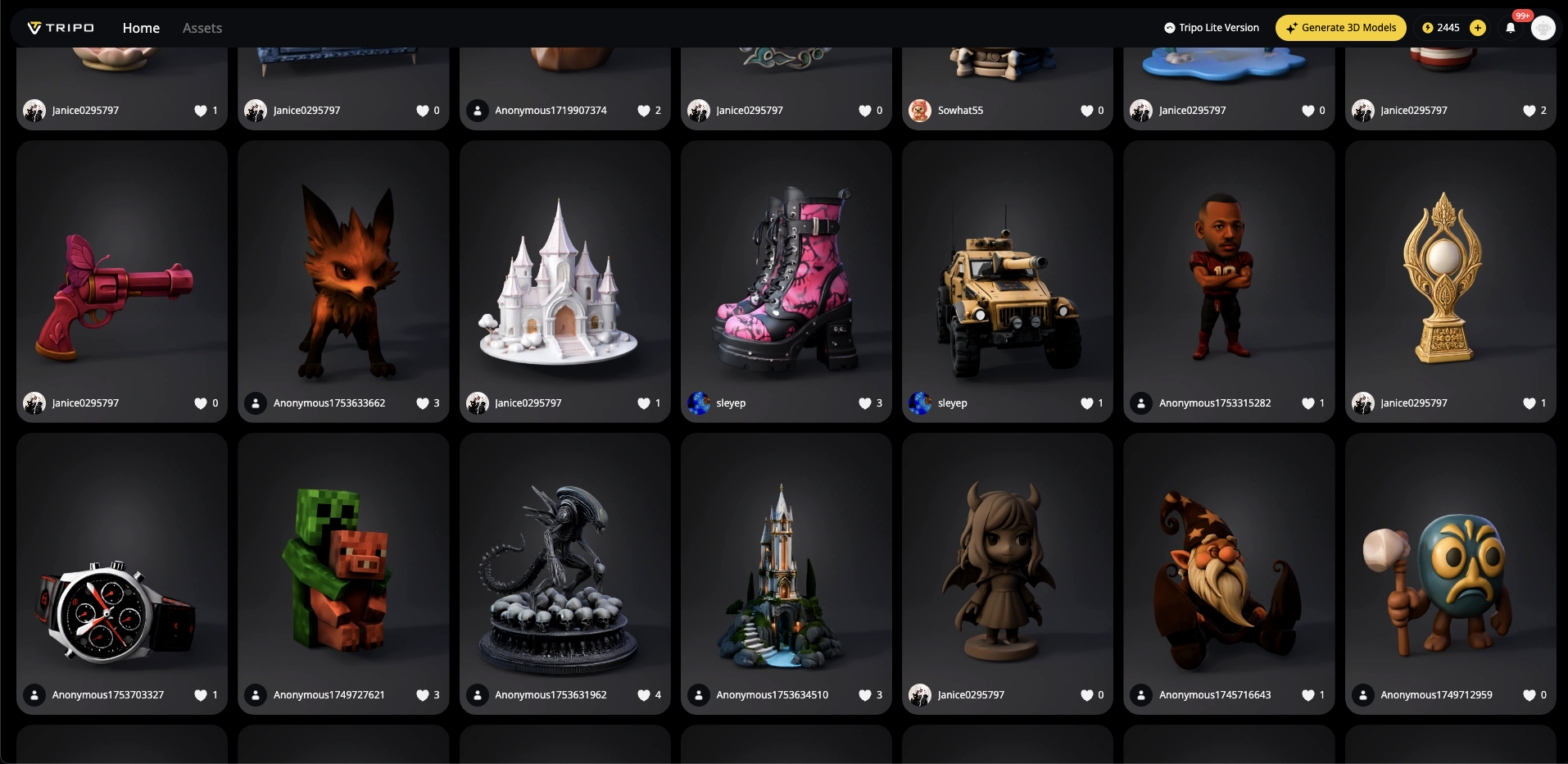
Roblox용 기존 3D 모델링은 스케치, 모델링, 텍스처링, 최적화에 몇 시간이 걸립니다. Tripo AI를 사용하면 이 모든 과정을 몇 분으로 단축할 수 있습니다.
- 8초 생성: 아이디어에서 3D 모델까지
- Tripo Studio 편집: 학습 곡선 없이 전문적인 도구
- Algorithm 2.5 품질: 수작업 자산에 필적하는 모델
- 내장 최적화: 게임 엔진을 위해 설계된 내보내기 설정
2백만 명 이상의 크리에이터가 이미 Tripo를 사용하여 워크플로를 가속화하고 있습니다. 적절한 내보내기 지식과 결합하면, 여러분은 막을 수 없습니다.
결론: 스케일 마스터리 잠금 해제
AI 3D 모델을 Roblox로 완벽한 스케일로 내보내는 것은 로켓 과학이 아닙니다. 올바른 설정을 알고 검증된 워크플로를 따르는 것이 중요합니다. Tripo AI의 번개처럼 빠른 생성과 적절한 내보내기 기술을 결합하면, 스케일 문제로 어려움을 겪던 아마추어에서 자신감 있는 크리에이터로 변모할 것입니다.
기억하세요: FBX 단위 스케일은 최고의 친구이며, 10,000개 삼각형이 한계이고, 참조 개체로 테스트하면 몇 시간의 좌절을 막을 수 있습니다. 다음 Roblox 센세이션을 만들든 단순히 실험하든, 이 기술은 모델이 카메라 준비 상태로 도착하도록 보장합니다.
Roblox 개발을 혁신할 준비가 되셨나요? 오늘 Tripo Studio를 사용해보고 상상에서 게임 내 에셋으로 가는 가장 빠른 길을 발견한 수백만 명의 크리에이터와 함께하세요. 완벽한 스케일의 Roblox 세상이 기다리고 있습니다. 무엇을 먼저 만들겠습니까?
관련 콘텐츠: 이미지 3D 모델에 대해 더 알아보기

Tripo3D로 AI 생성 3D 모델 기술을 마스터하세요. 이 가이드는 설정, 모델 내보내기 및 문제 해결에 대한 단계별 지침을 제공하여 3D 워크플로를 간소화하고 향상시키는 데 도움을 줍니다.
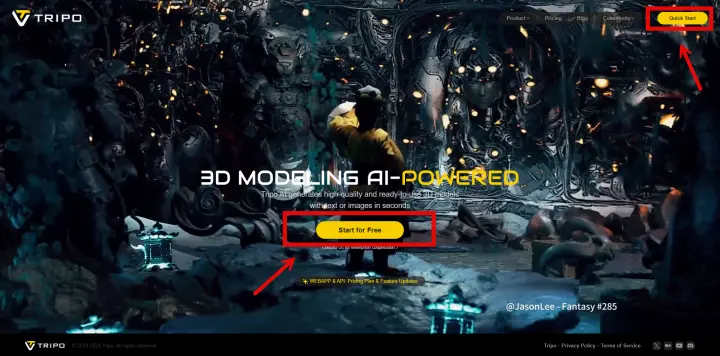
AI 기반 3D 모델 생성기 Tripo가 어떻게 사진을 매우 상세한 3D 모델로 손쉽게 변환하는지 알아보세요.

AI 기술이 간단한 이미지를 상세한 3D 모델로 어떻게 변환하는지 살펴보세요. 이 매혹적인 과정에서 이점을 얻는 도구, 기술 및 산업에 대해 알아보세요.
Advancing 3D generation to new heights
moving at the speed of creativity, achieving the depths of imagination.

